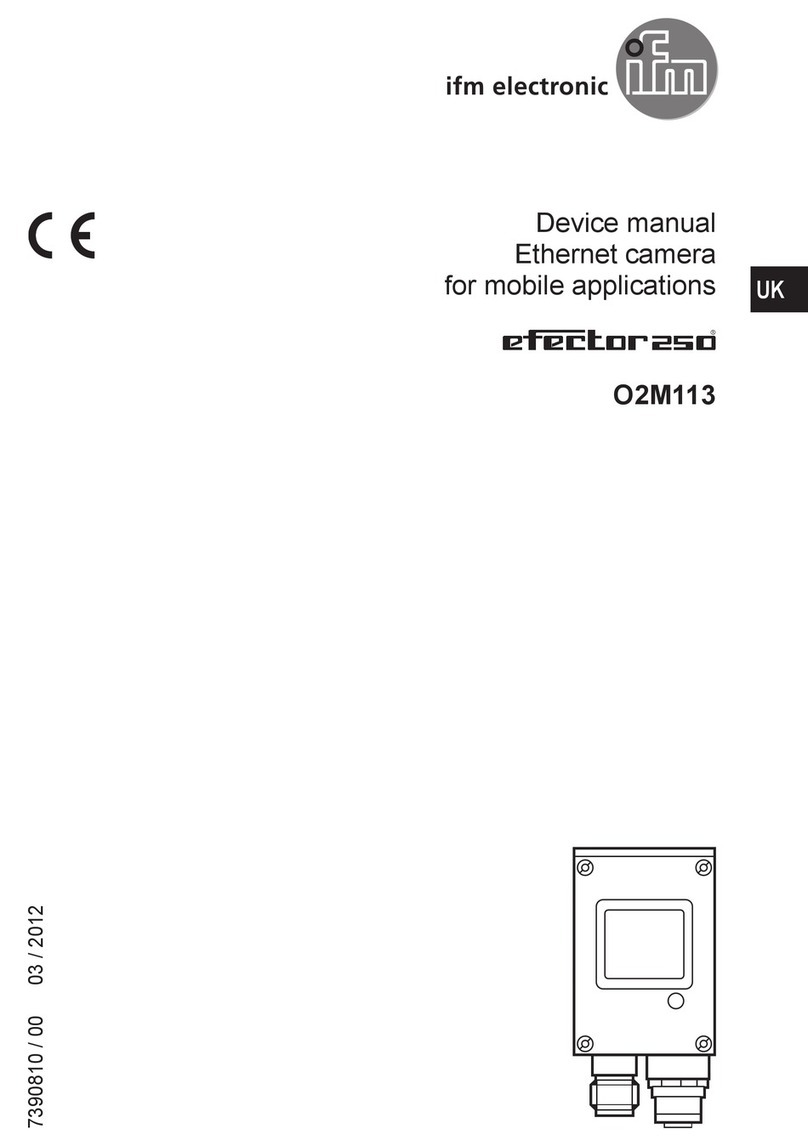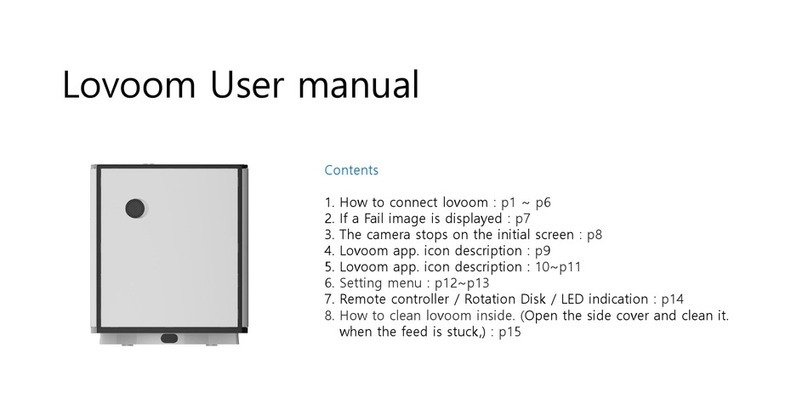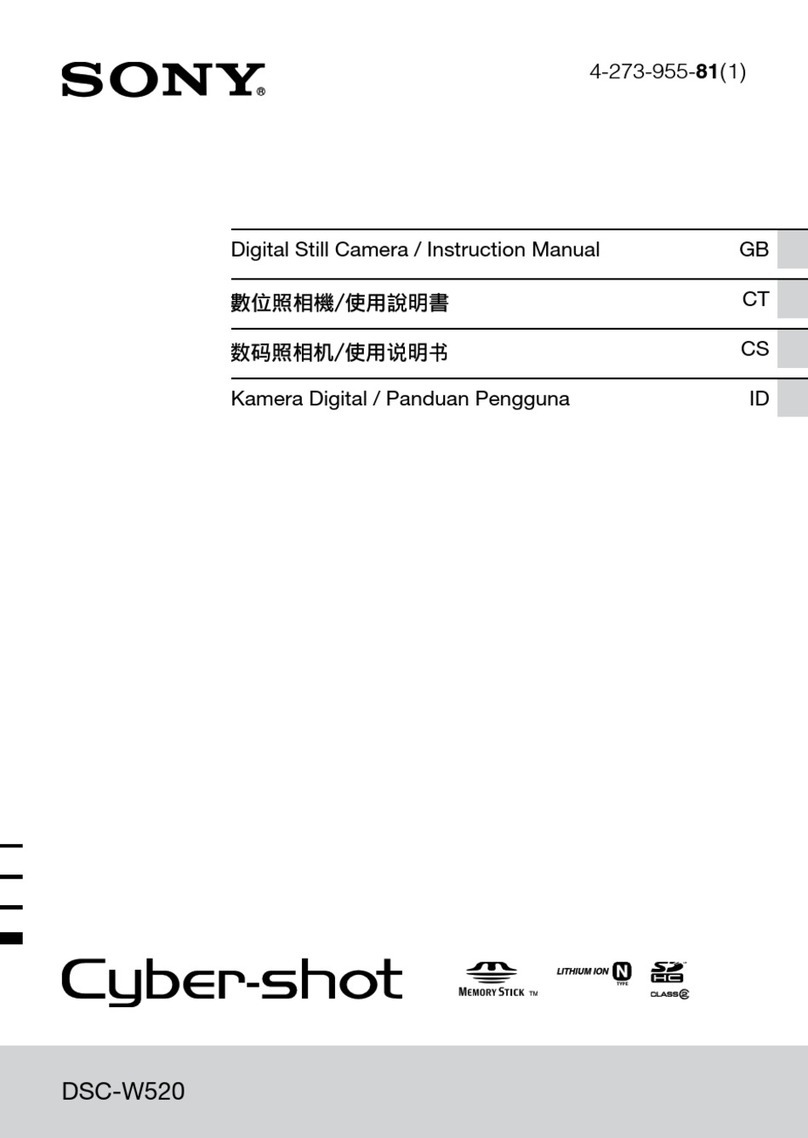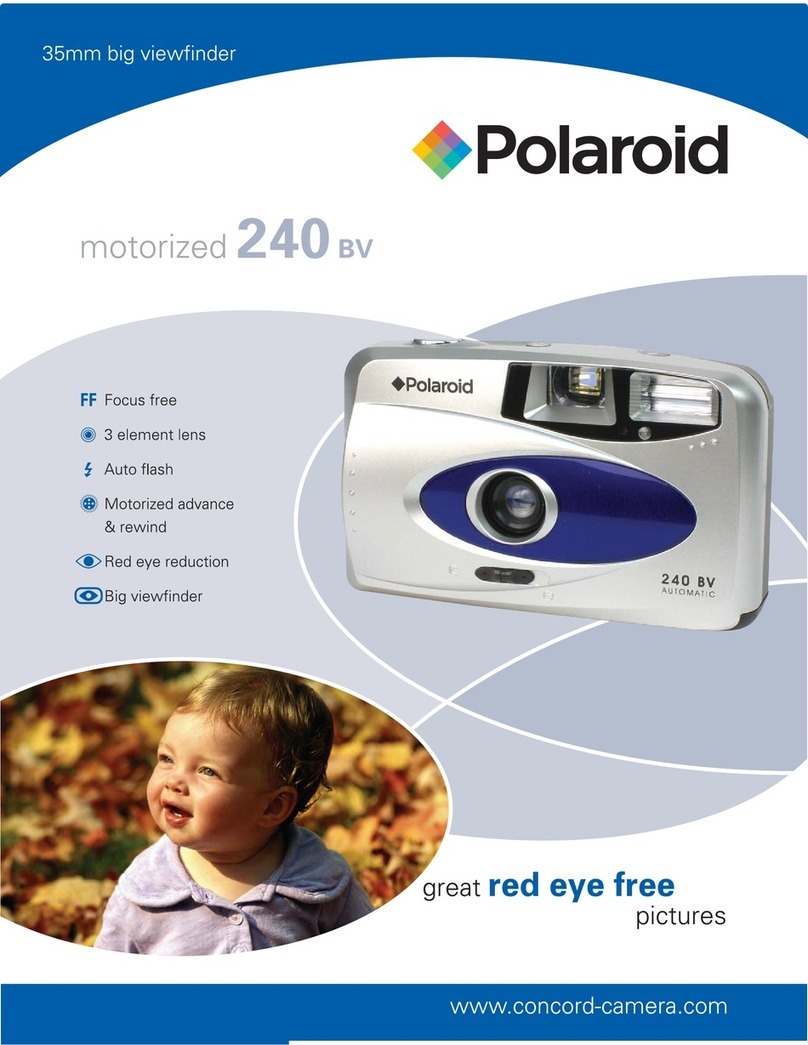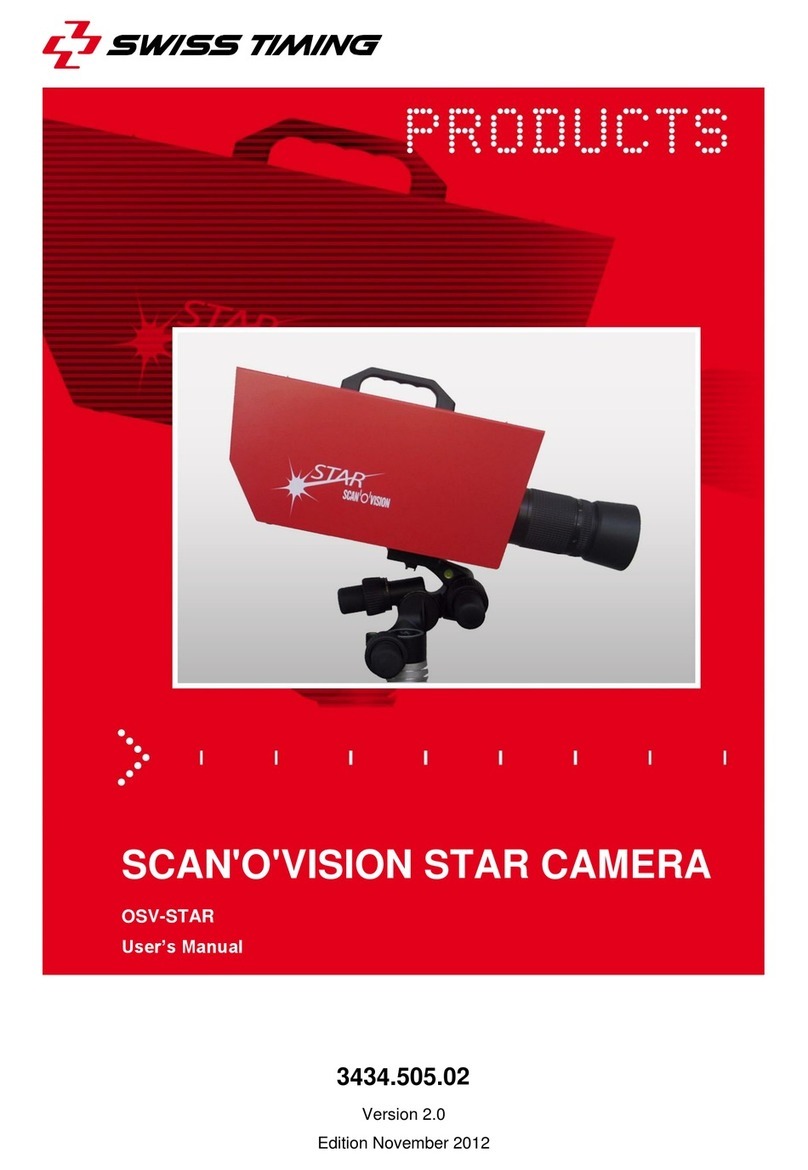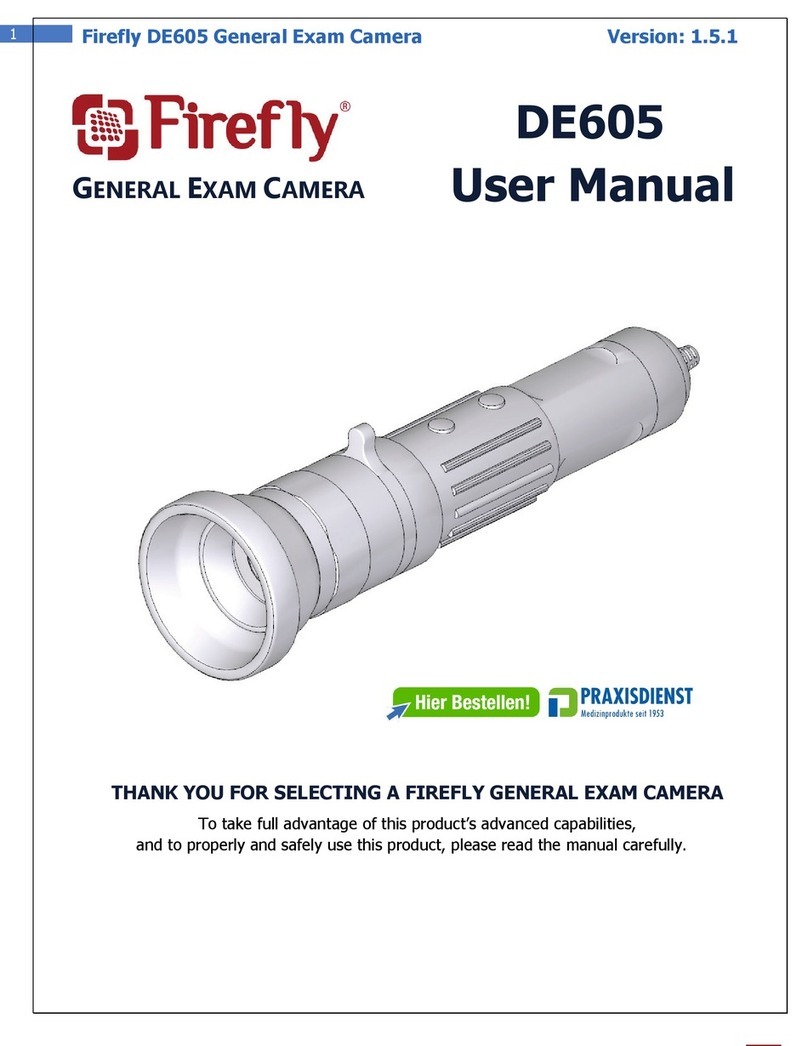EVE Cam Specification sheet

Get Started
Začínáme
Začíname
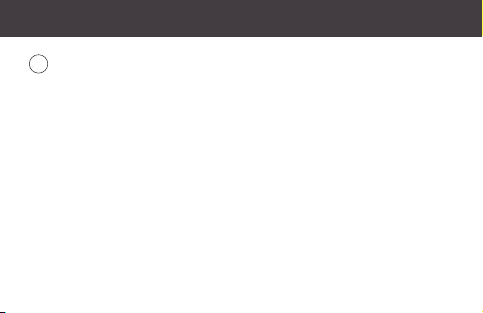
1
Get started •Začínáme •Začíname
Place Eve Cam on a at surface or use the supplied metal plate to
magnetically mount Eve Cam to a wall.
Položte Eve Cam na rovný povrch nebo použijte dodanou kovovou destičku pro magnetické
připevnění Eve Cam na zeď.
Položte Eve Cam na rovný povrch alebo použite dodanú kovovú doštičku na magnetické
pripevnenie Eve Cam na stenu.

Get started •Začínáme •Začíname
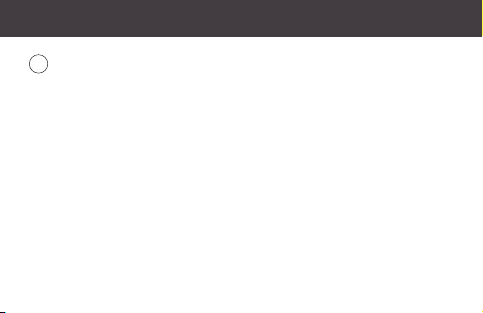
2
Connect Eve Cam to the USB power supply (5V, at least 1A) via the included USB
cable and turn the camera towards the area you would like to view.
Připojte Eve Cam k napájecímu zdroji USB (5 V, nejméně 1 A) pomocí přiloženého kabelu USB a
otočte kameru směrem k oblasti, kterou chcete zobrazit.
Pripojte Eve Cam k napájaciemu zdroju USB (5 V, najmenej 1 A) pomocou priloženého kábla USB
a otočte kameru smerom k oblasti, ktorú chcete zobraziť.
Get started •Začínáme •Začíname
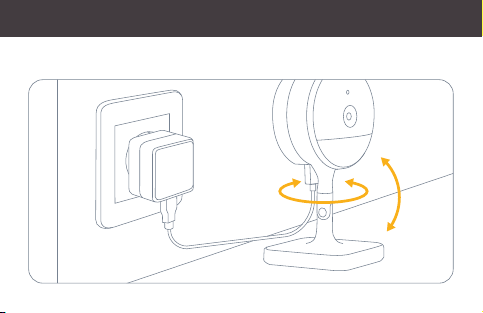
Get started •Začínáme •Začíname

Get started •Začínáme •Začíname
3
Download the Eve app from the App Store.
Z App Store si stáhněte aplikaci Eve.
Z App Store si prevezmite aplikáciu Eve.

Get started •Začínáme •Začíname
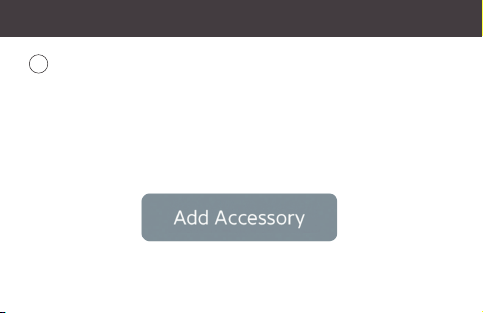
Open the Eve app and tap Add Accessory. Eve will now guide you through the setup
process.
Otevřete aplikaci Eve a klepněte na položku Add Accessory (Přidat příslušenství). Eve vás nyní provede
procesem instalace.
Otvorte aplikáciu Eve a kliknite na položku Add Accessory (Pridať príslušenstvo). Eve vás teraz prevedie
procesom inštalácie.
4
Get started •Začínáme •Začíname
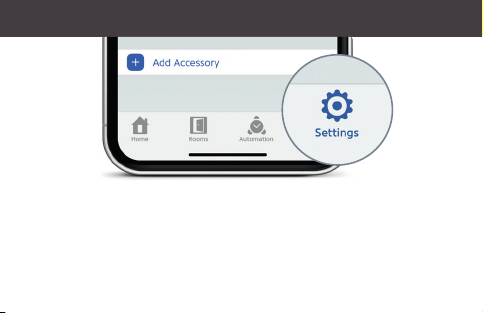
If you have already set up another accessory, go to Settings in Eve to add Eve Cam
to your home.
Pokud jste již nastavovali nějaké jiné příslušenství, přejděte do nastavení Eve a přidejte do
vašeho domu Eve Cam.
Pokiaľ ste už nastavovali nejaké iné príslušenstvo, prejdite do nastavenia Eve a pridajte do
svojho domu Eve Cam.
Get started •Začínáme •Začíname

Enjoy •Užívejte si přístroje •Užívajte si prístroje
A 10-day recording history from Eve Cam is securely stored in iCloud. You can add one
camera to your 200GB plan or up to ve cameras to your 2TB plan.
Camera recordings do not count against your iCloud storage limit.
Desetidenní historie záznamu z Eve Cam je bezpečně uložena v iCloudu. Můžete si přidat jednu kameru
ke svému 200GB tarifu, nebo až pět kamer ke svému 2TB tarifu. Záznamy z kamery se do limitu vašeho
úložiště iCloud nepočítají.
Desaťdňová história záznamu z Eve Cam je bezpečne uložená v iCloude. Môžete si pridať jednu kameru
k svojej 200 GB tarife alebo až päť kamier k svojej 2 TB tarife. Záznamy z kamery sa do limitu vášho
úložiska iCloud nepočítajú.

Cameras
Kamery
Kamery
View Live
Živé zobrazení
Živé
zobrazenie
Record
Záznam
Záznam
Motion
Notications
Oznámení
o pohybu
Oznámenia
o pohybe
Rich Notications
(Animals/People/Vehicles)
Podrobná oznámení
(zvířata/lidé/vozidla)
Podrobné oznámenia
(zvieratá/ľudia/vozidlá)
No iCloud Storage Plan
Žádný tarif úložiště iCloud
Žiadna tarifa úložiska iCloud
200GB iCloud Storage Plan
200GB tarif úložiště iCloud
200 GB tarifa úložiska iCloud
1
2TB iCloud Storage Plan
2TB tarif úložiště iCloud
2 TB tarifa úložiska iCloud
5
Enjoy •Užívejte si přístroje •Užívajte si prístroje
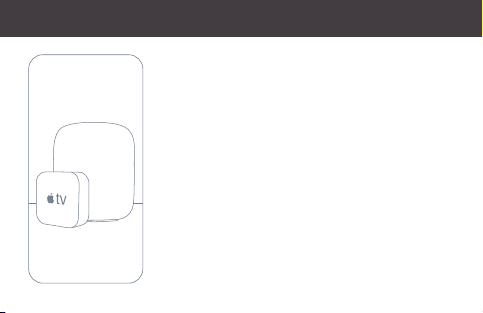
Enjoy •Užívejte si přístroje •Užívajte si prístroje
Securely access Eve Cam while you’re away from home and
intelligently determine when a person, animal, or vehicle is in
the video recorded by Eve Cam. Any Apple TV HD, Apple TV 4K
or HomePod using the same iCloud account as your iPhone will
automatically serve as a home hub, no further setup required.
Přistupujte k Eve Cam bezpečně, když jste mimo domov, a inteligentně
určete, kdy je na videu zaznamenaném Eve Cam osoba, zvíře nebo vozidlo.
Jakékoli Apple TV HD, Apple TV 4K nebo HomePod používající stejný účet
iCloud jako váš iPhone budou automaticky sloužit jako domácí rozbočovač,
není nutné žádné další nastavení.
Pristupujte k Eve Cam bezpečne, keď ste mimo domu, a inteligentne určte,
kedy je na videu zaznamenanom Eve Cam osoba, zviera alebo vozidlo.
Akékoľvek Apple TV HD, Apple TV 4K alebo HomePod používajúce rovnaký
účet iCloud ako váš iPhone budú automaticky slúžiť ako domáci rozbočovač,
nie je nutné žiadne ďalšie nastavenie.
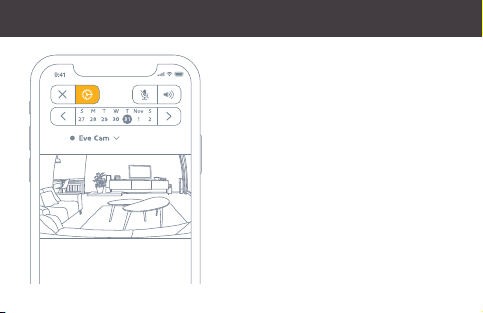
To adjust the settings of Eve Cam, tap the
Settings icon in the video feed of the Home app
on your iPhone or iPad.
Chcete-li upravit nastavení Eve Cam, klepněte na ikonu
Nastavení u zobrazení videa aplikace Home na svém
iPhonu nebo iPadu.
Ak chcete upraviť nastavenie Eve Cam, kliknite na ikonu
Nastavenie v zobrazení videa aplikácie Home na svojom
iPhone alebo iPade.
Enjoy •Užívejte si přístroje •Užívajte si prístroje
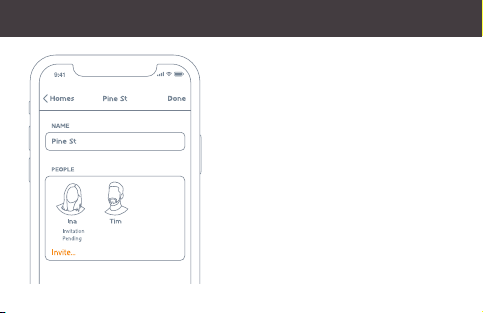
Enjoy •Užívejte si přístroje •Užívajte si prístroje
To invite people with an iCloud account to access
Eve Cam, select Home Settings in the Home app.
Only the owner of the home in the Home app can
change the streaming and recording mode when
home or away and determine if others can view
recordings of Eve Cam.
Chcete-li pozvat lidi s účtem iCloud k přístupu do Eve Cam,
zvolte Home Settings (nastavení domu) v aplikaci Home. Pouze
majitel domu v aplikaci Home může změnit režim streamování a
nahrávání, když je doma nebo pryč, a určit, zda si ostatní mohou
prohlížet záznamy z Eve Cam.
Ak chcete pozvať ľudí s účtom iCloud na prístup do Eve Cam,
zvoľte Home Settings (nastavenie domu) v aplikácii Home. Iba
majiteľ domu v aplikácii Home môže zmeniť režim streamovania
a nahrávania, keď je doma alebo preč, a určiť, či si ostatní môžu
prezerať záznamy z Eve Cam.
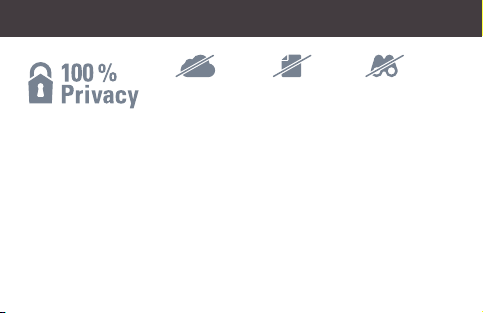
Eve Cam is designed to safeguard your personal data. Video streamed from Eve Cam
and iCloud is end-to-end encrypted to your devices, so only you and the people you
share your Apple Home app with can view it. Learn more at evehome.com/privacy
Kamera Eve Cam je navržena tak, aby chránila vaše osobní údaje. Video streamované z Eve Cam a
iCloud je šifrováné end-to-end až do vašich zařízení, takže si ho můžete prohlížet pouze vy a lidé, se
kterými sdílíte svou aplikaci Apple Home. Další informace naleznete na adrese evehome.com/privacy
Kamera Eve Cam je navrhnutá tak, aby chránila vaše osobné údaje. Video streamované z Eve Cam a
iCloud je šifrované end-to-end až do vašich zariadení, takže si ho môžete prezerať iba vy a ľudia,
s ktorými zdieľate svoju aplikáciu Apple Home. Ďalšie informácie nájdete na adrese
evehome.com/privacy
No Eve Cloud
Žádný Eve Cloud
Žiadny Eve Cloud
No Registration
Žádná registrace
Žiadny Eve Cloud
No Proling
Žádné profilování
Žiadne profilovanie
Enjoy •Užívejte si přístroje •Užívajte si prístroje

Enjoy •Užívejte si přístroje •Užívajte si prístroje
You can turn off the camera status light in the Eve
Cam settings in the Home app.
Stavovou kontrolku kamery můžete vypnout v nastavení Eve
Cam v aplikaci Home.
Stavovú kontrolku kamery môžete vypnúť v nastavení Eve
Cam v aplikácii Home.
Off – Streaming / Recording disabled
Vypnuto – Streamování / Nahrávání jsou vypnuté
Vypnuté – Streamovanie/nahrávanie sú vypnuté
Blue – Streaming enabled and inactive
Modrá – Streamování je povoleno a neaktivní
Modrá – Streamovanie je povolené a neaktívne
Red – Streaming active / Recording enabled
Červená – Streamování je aktivní / Nahrávání je povoleno
Červená – Streamovanie je aktívne / nahrávanie je povolené

Reset •Reset •Reset

Hereby, Eve Systems declares that this device is in compliance with the essential requirements and other relevant
provisions of Directive 2014/53/EC.
The declaration of conformity is available at www.evehome.com/doc
Product: 10EBK8701 •Model: 20EBK9901 •Part: 51EBK8701 •FCC ID: SNE-IDC-001 •11192A-IDC001
Společnost Eve Systems tímto prohlašuje, že toto zařízení je v souladu se základními požadavky a dalšími příslušnými
ustanoveními směrnice 2014/53/ES.
Prohlášení o shodě je k dispozici na adrese www.evehome.com/doc
Výrobek: 10EBK8701 •Model: 20EBK9901 •Díl: 51EBK8701 •FCC ID: SNE-IDC-001 •11192A-IDC001
Spoločnosť Eve Systems týmto vyhlasuje, že toto zariadenie je v súlade so základnými požiadavkami a ďalšími príslušnými
ustanoveniami smernice 2014/53/ES.
Vyhlásenie o zhode je k dispozícii na adrese www.evehome.com/doc
Výrobok: 10EBK8701 •Model: 20EBK9901 •Diel: 51EBK8701 •FCC ID: SNE-IDC-001 •11192A-IDC001
Legal Information •Právní informace •Právne informácie
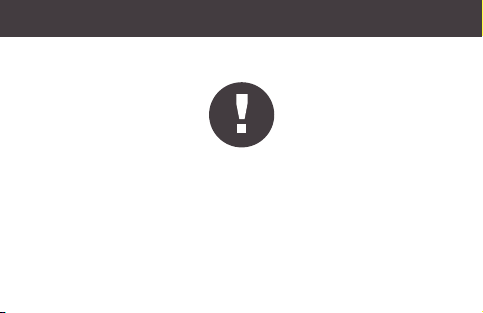
Please keep your HomeKit Setup Code in a safe place. You need it to
securely add Eve to your home, and nobody but you has a copy.
Uchovávejte prosím svůj instalační kód HomeKit na bezpečném místě. Potřebujete ho,
abyste bezpečně přidali Eve do svého domu, a nikdo kromě vás nemá jeho kopii.
Uchovávajte, prosím, svoj inštalačný kód HomeKit na bezpečnom mieste. Potrebujete ho,
aby ste bezpečne pridali Eve do svojho domu, a nikto okrem vás nemá jeho kópiu.
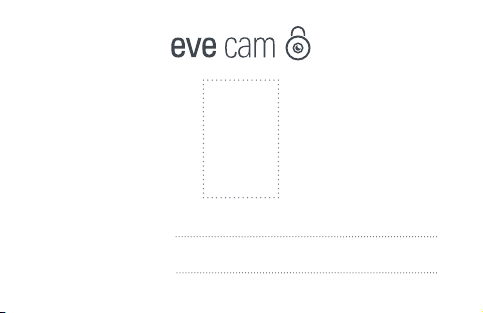
Room •Místnost •Miestnosť:
Notes •Poznámky •Poznámky:
Other manuals for Cam
2
This manual suits for next models
2
Table of contents